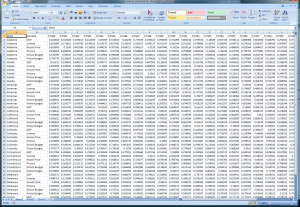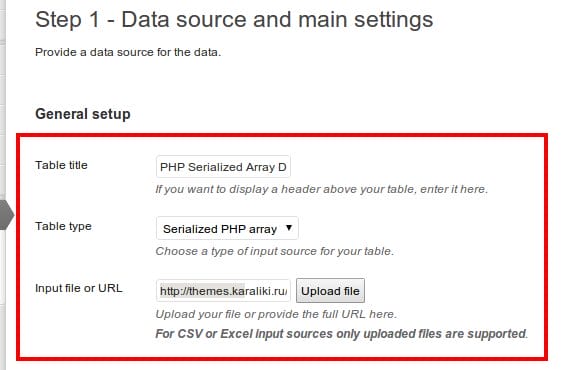Vous n’êtes pas sûr de la meilleure façon de créer un catalogue de produits dans WordPress? Vous publiez votre catalogue et vous ne savez pas comment le faire mieux sans aucun codage ?
De nombreux développeurs débutants sont confus lorsqu’ils doivent publier un catalogue de produits ou une liste de prix: le balisage HTML est déroutant ; certains d’entre eux peuvent faire le balisage, mais ne sont pas satisfaits du look, ou aimeraient avoir une solution qui serait triable, qui pourrait diviser les données en pages, ne serait pas trop difficile à mettre à jour. En effet: mettre à jour le tableau HTML à chaque fois que le prix du produit change, ou lorsque vous ajoutez un nouveau produit, ou lorsque la quantité change est frustrant.
Cet article vous guidera tout au long du processus de création d’un catalogue de produits dans WordPress avec le plugin wpDataTables, qui est probablement le moyen le plus simple.
Premièrement – préparez les données de votre futur catalogue de produits dans WordPress
Bien sûr, aucun catalogue n’aurait de sens s’il ne contenait pas certains produits. Je suppose que vous avez déjà préparé les données, vous devez maintenant les compiler sous une forme que notre plugin WordPress « comprendrait ». Il peut s’agir de l’une des suivantes :
- Fichier Excel ou CSV : si vous n’êtes pas développeur et que vous gardez une trace de vos produits dans Excel, cette méthode serait probablement la plus simple pour vous. Préparez simplement un fichier Excel avec une feuille qui contiendrait toutes les informations sur vos produits organisées dans le tableau. Le fichier CSV serait préférable car il fonctionne un peu plus rapidement.
- Table MySQL (de préférence) : il s’agit probablement de la meilleure source de données pour votre catalogue. Il fournit un travail rapide, des mises à jour en temps réel sans aucun téléchargement, et si vous avez 10 000 produits, c’est la meilleure solution. Vous pouvez convertir vos données de CSV en MySQL.
- Tableau PHP : si vous collectez des données à partir de plusieurs sources de données, ou si elles dépendent de certaines entrées externes, et si vous avez des compétences en développement PHP, vous préférerez peut-être préparer les données dans un tableau PHP, puis préparer un fichier PHP qui imprimera dans une chaîne sérialisée (avec fonction serialize) comme celle -ci .
- Source de données JSON ou XML – si vous disposez d’un service Web XML ou JSON, vous pouvez préparer les données dans ces formats. Vous pouvez lire comment les utiliser ici et ici
Une fois les données prêtes, nous pouvons passer à l’étape suivante
Installez le plugin WordPress wpDataTables, qui rendra votre catalogue de produits
Avant de continuer, nous devons nous assurer que le plugin wpDataTables est installé. Vous pouvez l’obtenir ici.
L’installation est assez simple :
- Téléchargez le plugin dans votre répertoire de plugins.
- Activez le plugin.
Vous pouvez en savoir plus à ce sujet ici.
Créez un nouveau wpDataTable pour votre catalogue WordPress
Ouvrez votre panneau d’administration WordPress et recherchez le panneau d’administration wpDataTables. Appuyez ensuite sur le bouton "Ajouter un nouveau" pour créer un nouveau wpDatatable.
Ajoutez un titre de tableau. Vous pouvez l’appeler "Catalogue de produits dans l’exemple de WordPress" ou quelque chose comme ça.
Sélectionnez ensuite un type de tableau. Cela dépend de ce que vous avez choisi à l’étape 1: fichier Excel, fichier CSV, requête MySQL, tableau PHP sérialisé, source d’entrée JSON ou XML.
Si vous avez décidé de créer le catalogue basé sur les données MySQL, fournissez une requête SELECT correcte. Cela peut être quelque chose comme :
SELECT * FROM my_product_catalogEnsuite, vous pouvez définir l’une des cases à cocher et paramètres suivants, si vous les souhaitez pour votre catalogue :
- Traitement côté serveur – Si vous cochez cette case, tous les filtrages, tris et autres traitements seront envoyés dans une requête AJAX à partir du navigateur du client et traités par le serveur. Utilisez ceci si vous avez un grand ensemble de données MySQL
- Responsive – Si votre site est responsive cochez cette case, votre catalogue WordPress deviendra également responsive.
- Filtrage avancé – L’activation de cette case ajoutera un filtre sous chaque colonne de votre nouveau catalogue WordPress. Ainsi, cela permettra à vos utilisateurs de filtrer par exemple par prix, par date de sortie, etc.
- Outils de tableau – L’activation des outils de tableau ajoutera la possibilité d’exporter des données au format CSV, PDF ou Excel, ou de copier les données du catalogue dans le presse-papiers.
- Activer le tri – Cette case à cocher activera le tri dans votre catalogue. Ainsi, par exemple, votre utilisateur pourra trier tous vos produits par ordre alphabétique, par prix ou selon ce qu’il préfère.
- Limiter la disposition du tableau – Cette case à cocher limiterait la largeur du catalogue à la largeur du conteneur parent.
- Retour à la ligne – Vous pouvez cocher cette case si vous avez de longues descriptions de vos produits dans le catalogue ou de longs noms de produits. Cela étirera les cellules du tableau.
- Longueur d’affichage – Cela définira le nombre de produits qui seront affichés sur une page de votre catalogue.
Appuyez sur "Enregistrer le tableau" et votre catalogue sera prêt à être publié.
Vous pouvez lire plus en détail sur les paramètres de table/catalogue dans la section tutoriel. Par exemple ici
Publiez votre nouveau catalogue de produits sur votre blog WordPress
Vous obtiendrez un shortcode généré dans le plugin. Collez-le dans votre page ou article de blog – et votre nouveau catalogue est prêt.
Voici le résultat :